Enhavtabelo
En MS Excel ekzistas pluraj funkcioj celitaj por kalkuli malsamajn specojn de ĉeloj, kiel ekzemple blankoj aŭ neblankoj, kun nombro, dato aŭ tekstovaloroj, enhavantaj specifajn vortojn aŭ signojn, kaj specifajn. tempo. En ĉi tiu artikolo, ni diskutos la diversajn uzojn de COUNTIF inter du ĉelaj valoroj en Excel. Se vi ankaŭ scivolas pri ĝi elŝutu nian praktikan laborlibron kaj sekvu nin.
Elŝutu Praktikan Laborlibron
Elŝutu ĉi tiun praktikan laborlibron por ekzercado dum vi legas ĉi tiun artikolon.
COUNTIF Inter Du Ĉelaj Valoroj.xlsx
5 Taŭgaj Ekzemploj por Uzi Funkcion COUNTIF Inter Du Ĉelvaloroj en Excel
Por montri la ekzemplojn, ni konsideras datumaro de 10 homoj. Ni starigos malsamajn specojn de kriterioj por uzi la funkcion COUNTIF inter du ĉelaj valoroj. Nia datumaro estas en la gamo de ĉeloj B5:C14 .
📚 Noto:
Ĉiuj operacioj de ĉi tiu artikolo estas plenumitaj per uzado de la aplikaĵo Microsoft Office 365 .
1. Apliku COUNTIF-Funkcion al Nombri Ĉelojn per Komparado de Nombroj
En la unua ekzemplo, ni uzos la COUNTIF-funkcion por kalkuli nombrojn, kiuj estas pli grandaj ol nia celvaloro. . Nia dezirata valoro estas en ĉelo D5 .

La paŝoj por kompletigi la ekzemplon estas donitaj sube:
📌 Paŝoj :
- Antaŭ ĉio, elektu ĉelon E5 .
- Nun skribumalsupren la sekvan formulon en la ĉelo.
=COUNTIF(C5:C13,">="&D5)
- Premu Enigu .

- Vi vidos la nombron da valoroj pli grandaj ol $150 .
Tiel ni povas diri, ke nia formulo funkcias perfekte, kaj ni kapablas uzi la funkcion COUNTIF inter du ĉelaj valoroj en Excel.
Legu Pli: Kiel Uzu COUNTIF Inter Du Nombroj (4 Metodoj)
2. Nombri Apartan Tempon per Uzado de COUNTIF-Funkcio
En ĉi tiu ekzemplo, ni uzos la funkcion COUNTIF kalkuli la apartan tempon kiu estas pli granda ol nia dezirata tempovaloro. Nia dezirata valoro estas en ĉelo D5 .
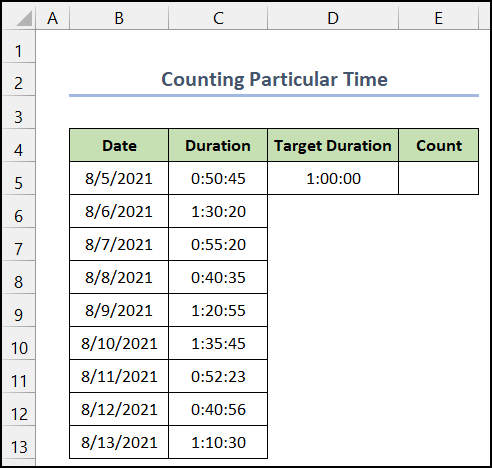
La paŝoj por fari la operacion estas donitaj jene:
📌 Paŝoj:
- Unue elektu ĉelon E5 .
- Post tio, skribu la jenan formulon en la ĉelo.
=COUNTIF(C5:C13,">="&D5)
- Tiam premu Enigu .

- Vi ricevos la tempovalorojn kiuj estas pli grandaj ol 1 horo .
Tial ni povas diri, ke nia formulo funkcias efike, kaj ni kapablas por uzi la funkcion NOMBRUSE inter du ĉelvaloroj en Excel.
Legu Pli: NOMBRU SE Pli granda ol kaj Malpli ol [kun Senpaga Ŝablono]
3. Uzado de la funkcio COUNTIF por kalkuli ĉelojn ene de intervalo
En la sekva ekzemplo, la funkcio COUNTIF helpos nin kalkuli la nombron da apartajĉeloj ene de datumintervalo. Nia dezirata datuma gamo estas en la gamo de ĉeloj D5:D6 .

La paŝoj por fari la operacion estas montritaj sube:
📌 Paŝoj:
- Unue elektu ĉelon E5 .
- Poste skribu la jenan formulon en la ĉelo.
=COUNTIF(C5:C13,">"&D5)-COUNTIF(C5:C13,">"&D6)
- Sekva, premu Enigu .
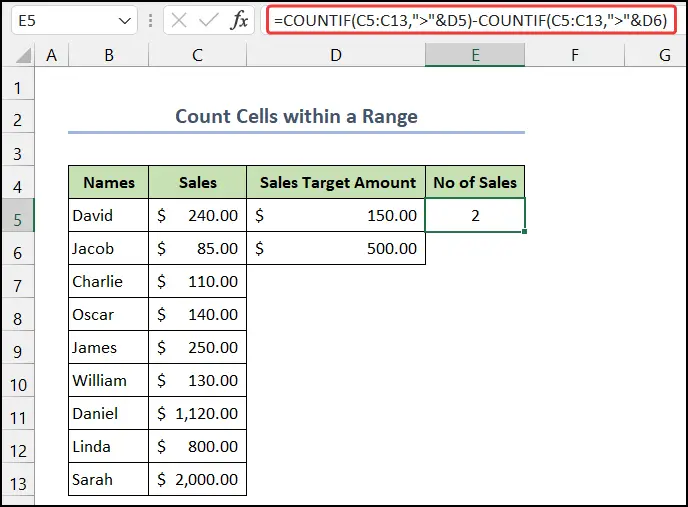
- Vi rimarkos, ke la funkcio kalkulos la nombron da valoroj ene de nia datuma gamo.
Sekve, ni povas diri, ke nia formulo funkcias precize, kaj ni kapablas uzi la funkcion COUNTIF inter du ĉelvaloroj en Excel.
Legu Pli: Kiel Uzi COUNTIF por Datintervalo en Excel (6 Taŭga Aliroj)
Similaj Legoj
- COUNTIF Dato Estas ene de 7 Tagoj
- COUNTIF Inter Du Datoj en Excel
- Kiel Uzi COUNTIF kun Ĵoŝkarto en Excel (7 Facilaj Manieroj)
- COUNTIF Multoblaj Gamoj Samaj Kriterioj en Excel
4. Apliki OR-Operacion Per COUNTIF-Funkcio
Ĉi tie, ni faros la operacio OR per la funkcio COUNTIF . Por plenumi la operacion, ni devas preni malsaman datumaron de manĝaĵoj kaj ilia kosto.

La paŝoj por fini la operacion OR estas priskribitaj sube. :
📌 Paŝoj:
- Unue, elektu ĉelon D5 .
- Sekve, skribu la jenan formulon. en laĉelo.
=COUNTIF(B5:B10,"Pasta")+COUNTIF(B5:B10,"*salad")
- Post tio, premu la Enigu klavon.

- Vi ricevos la deziratan rezulton.
Do, ni povas diri, ke nia formulo fruktodone funkcias, kaj ni kapablas uzu la funkcion COUNTIF inter du ĉelaj valoroj per la operacio OR en Excel.
Legu Pli: Kiel Uzi Excel COUNTIF Tio Ne Enhavas Multoblajn Kriteriojn
5. Kombino de SUMPRODUCT kaj COUNTIF Funkcioj kun AŬ Logiko
En la lasta ekzemplo, ni faros la SUMPPRODUCT kaj NOMBRUSE funkcioj por kalkuli nombrojn kaj apliki la OR logikon. Por fari tion, ni uzos alian malsaman datumaron de 10 dungitoj kaj iliaj identigiloj. Ni kalkulos la nombron da duoblaj identigiloj kaj unikaj identigiloj per la funkcioj.
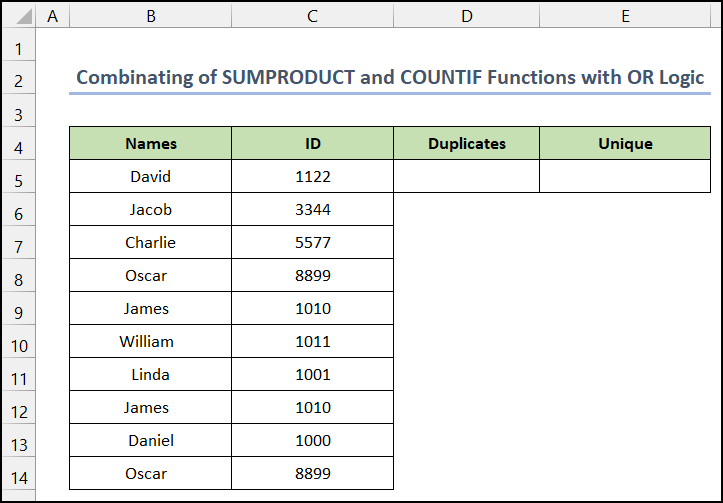
La paŝoj por fari la AŬ logiko montriĝas jene:
📌 Paŝoj:
- Unue, elektu ĉelon D5 por kalkuli la duoblaj ID -nombroj.
- Por tio, skribu la jenan formulon en la ĉelo.
=SUMPRODUCT((COUNTIF(B5:B14,B5:B14)>1)*(B5:B14""))
- Tiam premu Enigu .
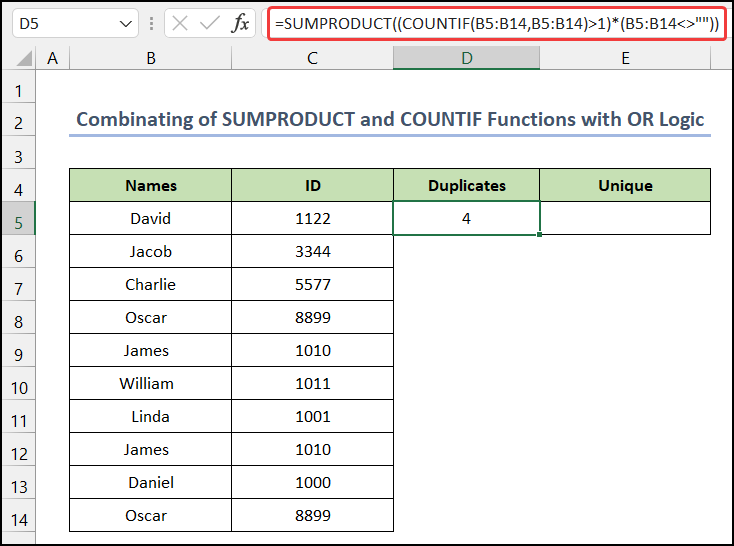
- Post tio, ni devas kalkuli la unika ID .
- Nun elektu ĉelon E5 kaj skribu la jenan formulon en la ĉelo.
=SUMPRODUCT((COUNTIF(B5:B14,B5:B14)=1)*(B5:B14""))
- Denove premu Enigu .
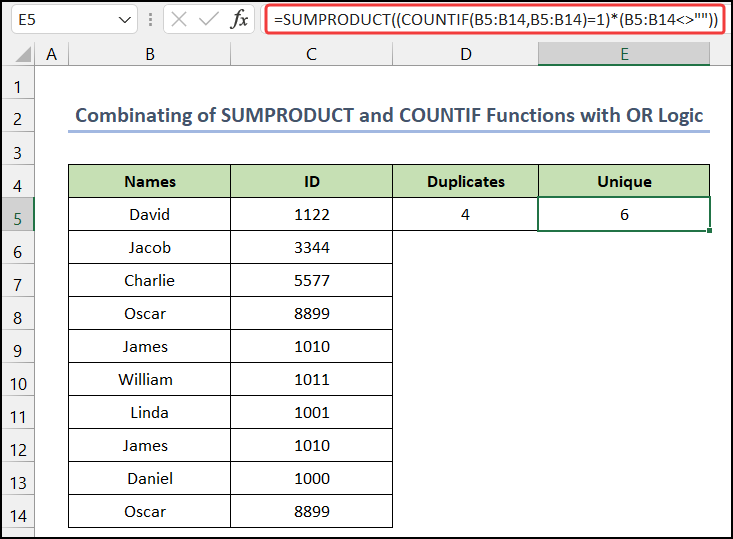
- Vi faros akiri ambaŭ valorojn ĉe nia dezirataĉeloj.
Fine, ni povas diri, ke nia formulo funkcias sukcese, kaj ni kapablas uzi la funkcion COUNTIF inter du ĉelvaloroj per la OR logiko en Excel.
Legu Pli: Kiel Uzi COUNTIF por Nombri Ĉelojn Pli grandajn ol 0 en Excel
Uzante COUNTIF-Funkcion por Nombri Valoron por Multoblaj Kriterioj
Krome, al la pli fruaj ekzemploj, ni montros ĉi tie tri pli proksime rilatajn ekzemplojn. Inter ili, en la unua ekzemplo, ni uzos la funkcion COUNTIF por kalkuli valorojn por multoblaj kriterioj. Niaj kriterioj estas en la gamo de ĉeloj D5:D6 .

La procedo estas klarigita sube paŝo post paŝo:
📌 Paŝoj:
- Ĉe la komenco, elektu ĉelon E5 .
- Post tio, skribu la sekvan formulon en la ĉelo.
=COUNTIF(C5:C13,">"&D5)-COUNTIF(C5:C13,">"&D6)
- Premu Enigu .

- Vi ricevos la nombron da estaĵoj inter $150 kaj $600.
Fine, ni povas diri, ke nia formulo funkcias perfekte , kaj ni povas uzi la funkcion COUNTIF inter du ĉelvaloroj por multoblaj kriterioj en Excel.
Trovi Valorojn Inter Du Datoj per COUNTIF Funkcio
En ĉi tiu ekzemplo, ni trovos valorojn inter du datoj per la COUNTIF-funkcio . Niaj dezirataj datoj estas en la gamo de ĉeloj D5:D6 .

La procezo estas priskribitasub:
📌 Paŝoj:
- Unue elektu ĉelon E5 .
- Nun skribu la jenajn formulo en la ĉelo.
=COUNTIF(C5:C13,">"&D5)-COUNTIF(C5:C13,">"&D6)
- Premu Enigu .

- Fine, vi ricevos la nombron da estaĵoj kuŝantaj inter 1 horo kaj 2 horoj .
Fine, ni povas diri, ke nia formulo funkcias efike, kaj ni kapablas uzi la funkcion COUNTIF inter du dataj ĉelvaloroj en Excel.
Uzo de COUNTIF Funkcio por Du Nombraj Nombroj
En la lasta ekzemplo, ni trovos la nombron da nombraj valoroj inter du nombroj per la COUNTIF-funkcio . Niaj dezirataj nombraj nombroj estas en la gamo de ĉeloj D5:D6 .
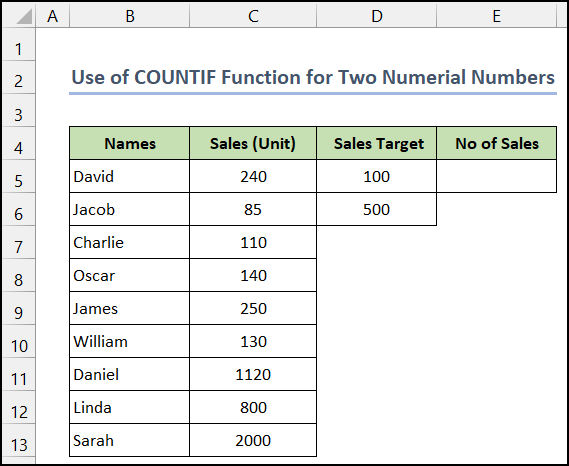
La metodo estas klarigita sube paŝo post paŝo:
📌 Paŝoj:
- Unue elektu ĉelon E5 .
- Poste skribu la sekvan formulon en la ĉelo.
=COUNTIF(C5:C13,">"&D5)-COUNTIF(C5:C13,">"&D6)
- Sekva, premu Enigu .

- Vi trovos la nombron da estaĵoj kuŝantaj inter nombroj 100 kaj 500 .
Fine, ni povas diri, ke nia formulo funkcias sukcese, kaj ni kapablas uzi la funkcion COUNTIF inter du nombraj ĉelvaloroj en Excel.
Konkludo
Jen la fino de ĉi tio. artikolo. Mi esperas, ke ĉi tiu artikolo estos helpema por vi kaj vi povos al la funkcio COUNTLIF inter duĉelvaloroj en Excel. Bonvolu dividi ajnajn pliajn demandojn aŭ rekomendojn kun ni en la komenta sekcio malsupre se vi havas pliajn demandojn aŭ rekomendojn.
Ne forgesu kontroli nian retejon, ExcelWIKI , por pluraj Excel- rilataj problemoj kaj solvoj. Daŭre lernu novajn metodojn kaj daŭre kresku!

